كيفية إزالة البكسل من الصورة فورًا على أنظمة Windows/Mac/Online
تلعب الصور دورًا حاسمًا في حياتنا، حيث تتيح لنا التواصل والتعبير عن أنفسنا، وتسجيل اللحظات الثمينة. ومع ذلك، يمكن أن تكون الصور ذات دقة منخفضة وغير واضحة مصدرًا للإحباط وتقليل فعاليتها.
سواء كنت مصورًا، مصممًا جرافيكيًا، أو مجرد شخص يرغب في تحسين جودة الصورة، يمكن لهذه الأدوات المساعدة في تحقيق النتائج المرجوة. تابع القراءة لمعرفة المزيد حول كيفية تقديم الصورة بجودة أفضل.
أسهل أداة لإزالة البكسلة وتحسين الصور باستخدام الذكاء الاصطناعي.
سواء كنت بحاجة إلى تحسين صورك للاستخدام الشخصي أو لعملك، فإن HitPaw لديها كل ما تحتاجه. مع مجموعتها من الفلاتر وأدوات التحرير، يمكنك جعل صورك تبدو رائعة في بضع نقرات فقط. وأفضل جزء هو أن تحسينات HitPaw FotorPea بنقرة واحدة تجعل من السهل الحصول على المظهر المثالي دون أن تقضي ساعات في التحرير.
فيما يلي الخطوات لاستخدامها.
-
الخطوة 1: قم بتنزيل وتثبيت أداة HitPaw FotorPea على جهازك.
-
الخطوة 2: قم بتحميل الصورة الأصلية التي تريد إزالة البكسلة عنها بالنقر على زر "اختيار الصور".

-
الخطوة 3: بعد ذلك، حدد نموذج AI ترغب في استخدامه لعملية تحسين الصورة.

-
الخطوة 4: انتظر حتى يقوم نموذج الذكاء الاصطناعي بالعمل على الصورة. سيعتمد الوقت الذي يستغرقه على حجم وتعقيد الصورة.
-
الخطوة 5: بعد اكتمال العملية، يمكنك معاينة الصورة المحسنة وإجراء أي تعديلات ضرورية.
-
الخطوة 6: بمجرد رضاك عن النتائج، احفظ الصورة بدون بكسلة على جهازك.
توفر HitPaw FotorPea العديد من نماذج الذكاء الاصطناعي للاختيار من بينها، كل منها يحتوي على خوارزميات فريدة لتحسين الصور.
- تحسين الصور بنقرة واحدة باستخدام الذكاء الاصطناعي
- يدعم أيضًا تحسين الدُفعي
- دعم نظام التشغيل Windows و Mac
كيفية إزالة البكسلة من الصورة في Photoshop
فيما يلي كيفية إزالة البكسلة من الصورة في Photoshop.
الخطوة 1: إضافة بعض البكسل
أحد العوامل الرئيسية وراء البكسلة هو الدقة المنخفضة. في الأفضل، للطباعة، يجب أن تكون دقة الصورة الخاصة بك معينة عند 300 نقطة في البوصة (نقطة في البوصة). ومع ذلك، للعرض على الشاشة، تكون 72 نقطة في البوصة كافية. ومع ذلك، غالبًا ما تكون الصور التي تم تنزيلها من الويب عند هذه الدقة المنخفضة، مما يؤدي إلى البكسلة.
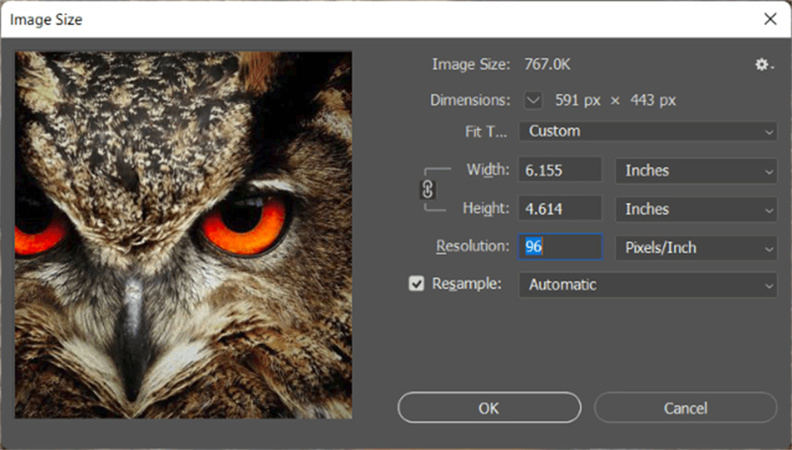
ولكن لا داعي للقلق، هناك حلاً بسيطًا لهذه المشكلة. ابدأ بزيادة الدقة. انتقل إلى قائمة الصورة في شريط الأدوات وحدد حجم الصورة. زد الدقة إلى 300 نقطة في البوصة، مع التأكد من تحديد مربع إعادة العينة. سيقوم Photoshop بملء البكسل بألوان صحيحة بذكاء لزيادة الدقة مع الحد الأدنى من فقدان الجودة.
انقر على موافق، وستلاحظ فورًا تحسنًا كبيرًا في جودة الصورة بعد إزالة البكسل عبر الإنترنت مجانًا.
الخطوة 2: مرشح Despeckle
قبل أن تطلق فنانك الداخلي وتبدأ في إضافة فلاتر إلى الصورة، من المهم جعل هذه التحريرات غير تدميرية. نريد أن نكون قادرين على العودة وإجراء تعديلات لاحقة، أليس كذلك؟
لذا، إليك خدعة رائعة: اضغط على Ctrl + J أو Command + J لتكرار الصورة. ثم، انقر بزر الماوس الأيمن على الطبقة المكررة وحدد "تحويل إلى كائن ذكي". فوالا! تجعل هذه الخدعة الفلاتر التي سنقوم بإضافتها قابلة للتحرير، بحيث يمكننا تعديلها لاحقًا حسب رغبتنا.
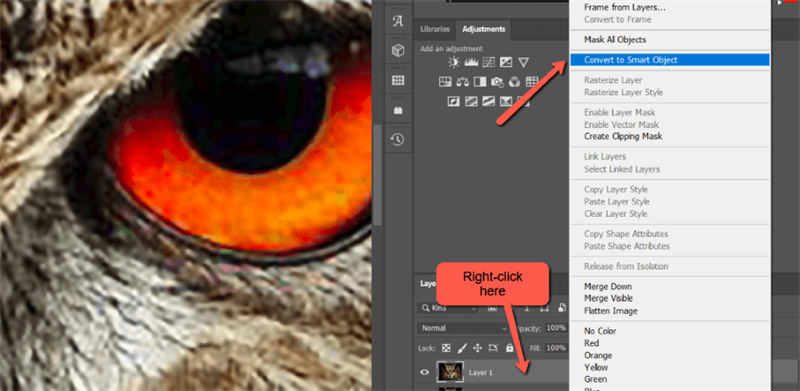
الآن بعد أن تم التخلص من هذا الأمر، دعونا نستمتع بالجزء الممتع! انتقل إلى قائمة الفلتر في شريط الأدوات، وحوم فوق الضوضاء، وحدد Despeckle. يمكنك تطبيق هذا المرشح عدة مرات إذا كنت ترغب في تقليل المزيد من النقاط الصغيرة المزعجة في صورتك. وها هو نصيحة إضافية: اضغط على Alt + Ctrl + F أو Option + Command + F لإعادة تطبيق نفس المرشح فورًا.
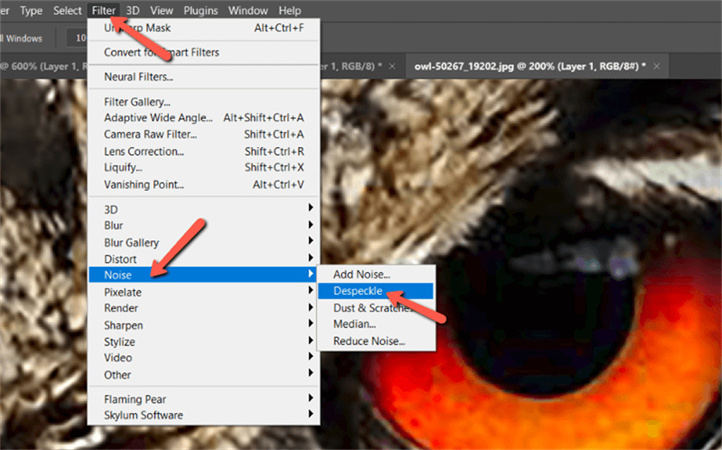
الخطوة 3: مرشح Gaussian Blur
انتقل إلى قائمة الفلتر في شريط الأدوات وحوم فوق الضباب. حدد Gaussian Blur من القائمة المنسدلة. سيظهر مربع جديد، يتيح لك اختيار كمية الضباب التي ترغب في تطبيقها. الحيلة هنا هي إيجاد توازن بين الكثير والقليل جدًا من الضباب. القليل يكفي لهذه التقنية، لذا اختر كمية نصف القطر التي تعمل لصورتك. جرب معها حتى تجد النقطة المثالية المناسبة.
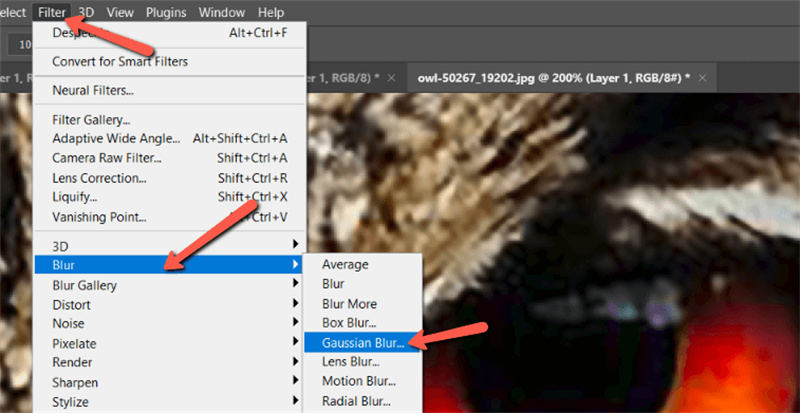
بمجرد اختيارك لكمية نصف القطر المفضلة لديك، انقر على موافق، وفوالا! الآن لديك صورة لها مظهر ناعم وأحلامي مع حواف محددة. هذه التقنية فعالة بشكل خاص للصور الشخصية أو الصور التي تحتوي على عناصر طبيعية، مثل الأشجار أو الزهور. جربها، وانظر كيف تحول صورتك.
الخطوة 4: ماسك Unsharp
انتقل إلى قائمة الفلتر في شريط الأدوات وحوم فوق الشحذ. حدد Unsharp Mask من قائمة الخيارات. سيظهر ذلك مربع حوار مع بعض الإعدادات المختلفة للتعديل.
كن حذرًا من عدم الإفراط في القيم، خاصة إذا كانت صورتك تحتوي على أشخاص أو حيوانات. الشحذ الزائد يمكن أن يبرز التجاعيد والعيوب، مما قد لا يكون دائمًا جذابًا. بدلاً من ذلك، ركز على استخدام مرشح Unsharp Mask لإبراز التفاصيل في مناطق أخرى، مثل الريش، أو الأوراق، أو الهندسة المعمارية.
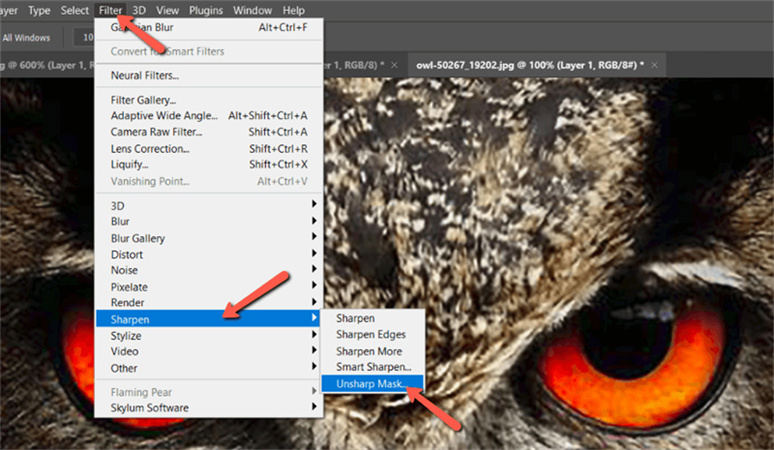
العب حول مع إعدادات الكمية ونصف القطر والحد حتى تجد التوازن المثالي لصورتك. تذكر، المفتاح لاستخدام الفلاتر هو تعزيز صورتك دون الإفراط. مع قليل من التجربة، يمكنك العثور على الإعدادات المثالية لإبراز أفضل صورة غير واضحة في فوتوشوب.
3 طرق لإزالة البكسلة عن الصورة عبر الإنترنت فورًا
إليك أفضل 3 طرق لإزالة البكسلة عن الصورة عبر الإنترنت فورًا.
أداة تحسين الصور عبر الإنترنت من HitPaw
أداة تحسين الصور عبر الإنترنت من HitPaw هي أداة لإزالة البكسلة عن الصور عبر الإنترنت مليئة بميزات قوية تتيح لك تخصيص عملية تحسين الصور الخاصة بك. ببضع نقرات فقط، يمكنك ضبط سطوع وتباين وتشبع ووضوح صورك لتحقيق المظهر المثالي. يمكنك أيضًا استخدام ميزة تقليل الضجيج لإزالة الفنون غير المرغوب فيها وجعل صورك تبدو أكثر نظافة ونعومة.
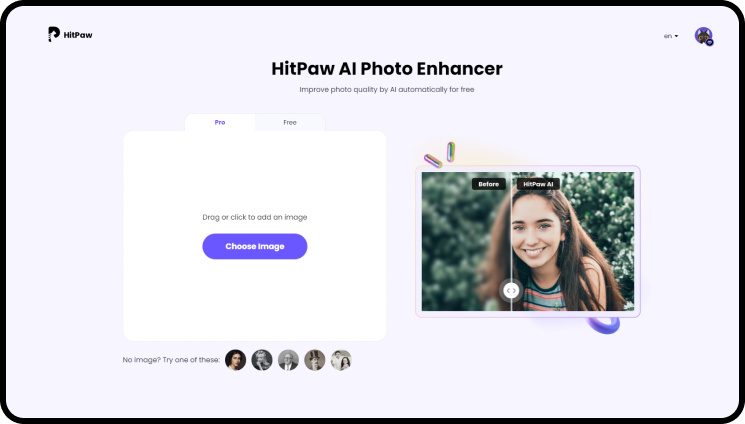
- سهل الاستخدام وودود للمستخدم
- تحسين بنقرة واحدة
- تحسين دُفعي لإزالة البكسلة بواسطة الذكاء الاصطناعي.
Fotor
Fotor هو منصة تحرير الصور عبر الإنترنت المذهلة التي يمكن أن تحول الصور العادية إلى روائع مذهلة. تم تصميمها لكل من المصورين المبتدئين والمحترفين الذين يبحثون عن تحسين صورهم وجعلها تتألق. من خلال واجهتها سهلة الاستخدام وميزاتها الشاملة، يتيح لك Fotor تطبيق الفلاتر، وضبط السطوع والتباين، وإزالة العيوب، وأكثر من ذلك بكثير.
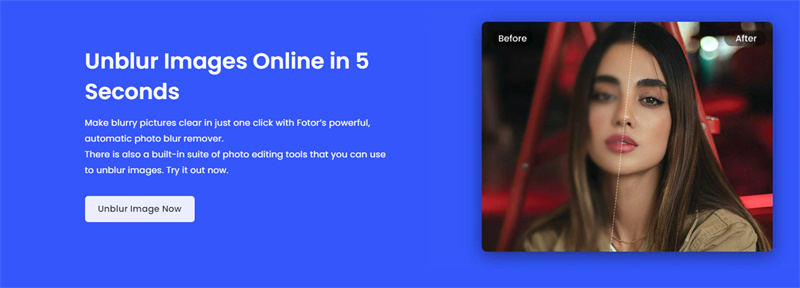
Lunapics
هل تبحث عن وسيلة ممتعة وسهلة لتحويل صورك إلى أعمال فنية؟ لا داعي للبحث بعيدًا عن Lunapics! هذه الأداة عبر الإنترنت لتحرير الصور مليئة بالميزات التي ستساعدك في رفع صورك إلى المستوى التالي. مع واجهة سهلة الاستخدام وضوابط بديهية، يمكنك بسرعة وسهولة تحسين صورك وإضافة تأثيرات إبداعية.
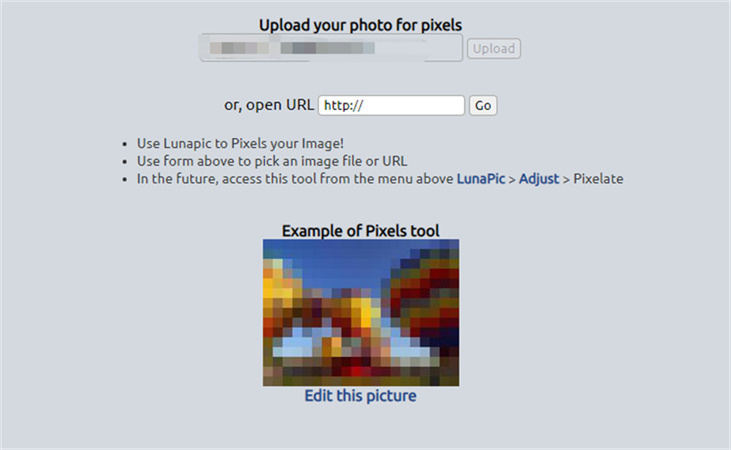
الاستنتاج
لم يكن إزالة البكسلة من الصور أسهل أبدًا بفضل الأدوات عبر الإنترنت والبرمجيات. HitPaw FotorPea تبرز ضمن العديد من الخيارات المتاحة بفضل واجهتها سهلة الاستخدام وتقنيتها المتقدمة للذكاء الاصطناعي التي يمكنها إزالة البكسلة بسرعة وكفاءة مع الحفاظ على جودة الصورة.









 HitPaw Univd
HitPaw Univd  HitPaw VikPea
HitPaw VikPea

شارك هذه المقالة:
حدد تقييم المنتج:
محمد أمين
محرر HitPaw
أعمل بالقطعة منذ أكثر من خمس سنوات. دائمًا ما يثير إعجابي عندما أجد أشياء جديدة وأحدث المعارف. أعتقد أن الحياة لا حدود لها لكني لا أعرف حدودًا.
عرض كل المقالاتاترك تعليقا
إنشاء التعليقات الخاص بك لمقالات HitPaw